Remover Gandcrab 5.1 vírus (Instruções para remoção de vírus) - Atualizado Fev 2019
Guia de remoção de virus Gandcrab 5.1
O que é Ransomware Gandcrab 5.1?
Ransomware Gandcrab 5.1 – outra versão do infame vírus Gandcrab que impede o acesso aos ficheiros das vítimas
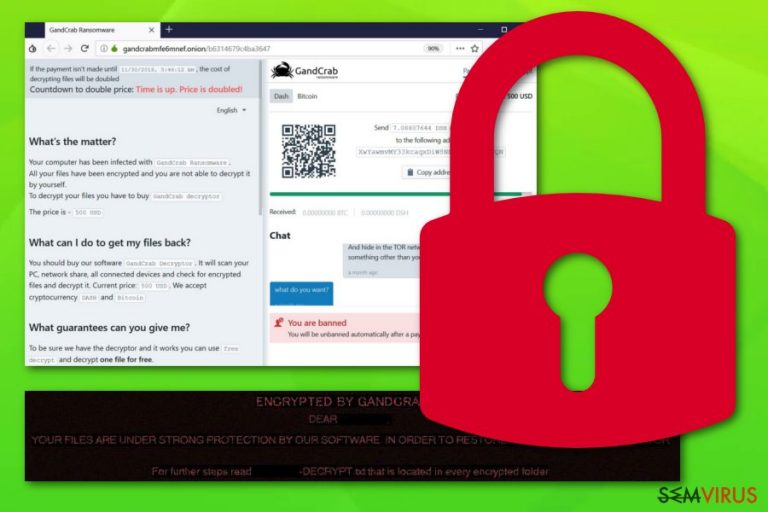
O ransomware Gandcrab 5.1 é considerado como outro versão do famoso vírus Gandcrab. Esta família de ransomware é bastante persistente, uma vez que possui imensas variantes novas com o objetivo de inutilizar os ficheiros dos utilizadores. O ransomware Gandcrab v5.1 é espalhado com a ajuda de ficheiros .JS maliciosos que bloqueiam os ficheiros do alvo ao utilizar um algoritmo específico de encriptação Salsa20 para exigir um determinado resgate. Após a encriptação, a versão 5.1 do vírus modifica o fundo do ambiente de trabalho e injeta um ficheiro com o nome “[victim’s_ID]-DECRYPT.txt”, onde a vítima pode encontrar a mensagem a exigir o pagamento do resgate. Os ficheiros afetados são marcados com a extensão .[carateres aleatórios] e não é possível utilizá-los normalmente. A ferramenta de descodificação, pertencente aos criadores do vírus Gandcrab 5.1 é vendida por $1200. Se a vítima não pagar o resgate atempadamente, o valor do resgate é duplicado.
| Nome | Gandcrab V5.1 |
|---|---|
| Tipo | Ransomware |
| Relação | Família Gandcrab |
| Extensão | .[carateres aleatórios], apresentados em minúsculas ou maiúsculas |
| Mensagem de resgate | “[victim’s_ID]-DECRYPT.txt” |
| Preço | $1200. Após algum tempo, o valor duplica |
| Ficheiros relacionados |
|
| Chave de encriptação | Salsa20 |
| Nível de perigo | Muito elevado. Bloqueia ficheiros importantes, pode apagar Shadow Copies (cópias sombra) |
| Distribuição | E-mails de spam, websites inseguros, pacotes de software |
| Processo de eliminação | Detete o malware com o FortectIntego |
Assim que Gandcrab v5.1 infeta o sistema do computador alvo, este produz uma mensagem de resgate com o nome “[carateres aleatórios]-DECRYPT.txt”. A nota diz o seguinte:
—= GANDCRAB V5.1 =—
***********************NÃO ELIMINE ESTE FICHEIRO SOB QUAISQUER CIRCUNSTÂNCIAS, ATÉ QUE OS SEUS DADOS SEJAM RECUPERADOS***********************
*****O NÃO CUMPRIMENTO DAS INSTRUÇÕES CAUSARÁ A CORRUPÇÃO DO SEU SISTEMA, CASO EXISTAM QUAISQUER ERROS DE DESCODIFICAÇÃO*****
Atenção!
Todos os seus ficheiros, fotografias, bases de dados e outros documentos importantes foram encriptados e possuem a extensão: .XXXXX
O único método disponível para recuperar os seus ficheiros depende da compra de uma chave privada única. Apenas nós conseguimos providenciar-lhe esta chave e apenas nós conseguimos recuperar os seus ficheiros.
O servidor com a sua chave encontra-se numa rede TOR fechada. Poderá aceder a esta página da seguinte forma:
—————————————————————————————-
| 0. Descarregue o browser TOR – https://www.torproject.org/
| 1. Instale o browser TOR
| 2. Abra o o browser TOR
| 3. Abra o link no browser TOR: [link]
| 4. Siga as instruções presentes na página—————————————————————————————-
Na nossa página encontrará instruções para realizar o pagamento e obter a oportunidade de descodificar 1 ficheiros gratuitamente.
ATENÇÃO!
DE FORMA A PREVENIR QUAISQUER DANOS NOS FICHEIROS:
* NÃO MODIFIQUE OS FICHEIROS ENCRIPTADOS
* NÃO ALTERE OS SEGUINTES DADOS—BEGIN GANDCRAB KEY—
******
—END GANDCRAB KEY——BEGIN PC DATA—
******
—END PC DATA—
O ransomware Gandcrab 5.1 utiliza um algoritmo único para bloquear os ficheiros das vítimas, designado por Salsa20. Embora os criminosos ameacem o utilizador, dizendo que a única forma de recuperar os dados perdidos depende de um pagamento, seja inteligente e não pague o resgate solicitado! De acordo com os especialistas informáticos da Virusai.lt, é muito provável que este tipo de criminosos tente enganar simplesmente as vítimas.
Sugerimos que proceda com a eliminação do Gandcrab 5.1 apenas com a ajuda de ferramentas fidedignas. Adicionalmente, note que necessita de detetar todo o conteúdo relacionado com o vírus no seu sistema, caso contrário, se mantiver quaisquer componentes nocivos no seu computador, poderá não conseguir realizar com sucesso quaisquer métodos de recuperação de dados. Para detetar o malware, utilize o FortectIntego ou outro programa semelhante.
Assim que remover o vírus Gandcrab 5.1 do seu sistema, pode proceder com alguns métodos de restauração de ficheiros que providenciámos no final deste artigo. Para além disso, reinicie o seu computador em Modo de Segurança com Rede ou ative o Restauro do Sistema para desativar permanentemente o ransomware e todas as suas atividades nefastas.
Sabemos que o ransomware tenta aceder ao sistemas através de mensagens de e-mail nocivas, que tipicamente incluem um ficheiro infetado em anexo. De acordo com uma das vítimas infetada com o ransomware, a mensagem do e-mail duvidoso apresentada o seguinte conteúdo:
From: Deanna Bennett <>
Subject: Payment Invoice #93611
Attachment: DOC402942349491-PDF.7ZDear Customer,
To read your document please open the attachment and reply as soon as possible.
Kind regards,
TCR Customer SupportDe: Deanna Bennett <>
Assunto: Payment Invoice #93611
Anexo: DOC402942349491-PDF.7ZEstimado(a) Cliente,
Para ler os seus documentos, por favor abra o ficheiro anexado e responda assim que possível.
Cumprimentos,
Apoio ao Cliente TCR
Como pode verificar, os criminosos por detrás do ransomware Gandcrab 5.1 simulam mensagens enviadas por determinadas organizações para tentar convencer os utilizadores a abrirem o documento malicioso anexado (ficheiro .docx, .JS, or .PDF). O assunto deste tipo de e-mails falsos incluem as seguintes frases:
- Ticket #07009 (Ticket #07009)
- Order #87884 (Encomenda #87884)
- Document #72170 (Documento #72170)
- Invoice #21613 (Fatura #21613)
- Payment #72985 (Pagamento #72985)
- Your Document #78391 (O Seu Documento #78391)
- Your Order #16323 (A Sua Encomenda #16323)
- Your Ticket #23428 (O Seu Ticket #23428)
Os anexos utilizados para disseminar o Gandcrab v5.1 incluem os seguintes nomes. Contudo, estes podem ser alterados para tentar infetar utilizadores desprevenidos:
- DOC402942349491-PDF.7Z
- DOC402942349491-PDF.docx
- DOC402942349491-PDF.js
- DOC402942349491-PDF.PDF
- Love_You_2019_300232289-txt.ZIP
- Love_You_2019_300232289-txt.JS
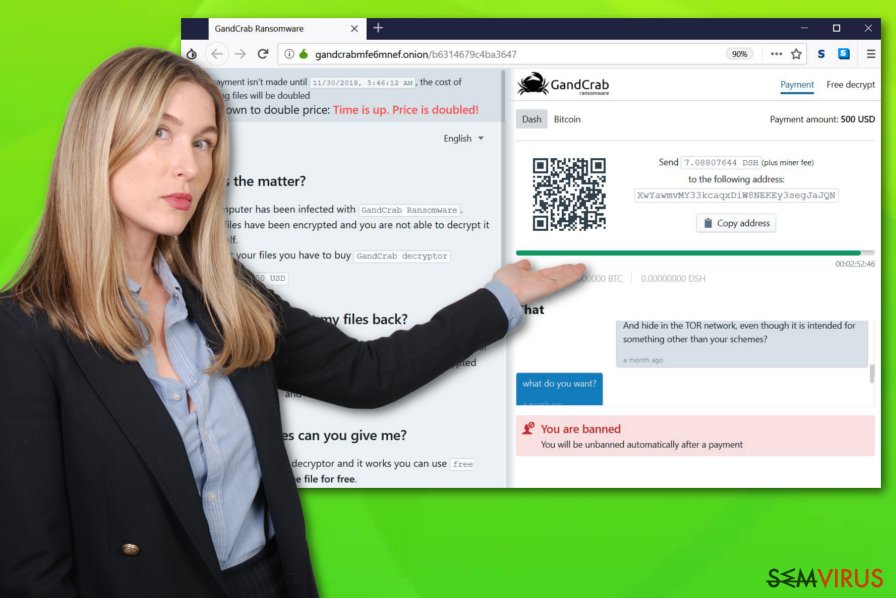
De qualquer forma, o vírus Gandcrab 5.1 também consegue ser distribuído através de websites maliciosos, cracks de software, adware e downloads similares, portanto seja bastante cuidadoso ao navegar pela Internet e evite o download de pacotes de software, tais como Merging Image to PDF (conversor de imagens para PDF), Securitask, SysTools PST Merge.
Sabemos que o ransomware Gandcrab 5.1 possui a capacidade de eliminar permanentemente Shadow Volume Copies (cópias sombra) de ficheiros bloqueados, o que significa que os ficheiros não podem ser restaurados ao utilizar o método que requer a presença dessas mesmas cópias. O ransomware manipula um componente do Windows com o nome de wmic.exe, que executa a eliminação de Shadow Copies.
As infeções de ransomware são espalhadas via e-mail ou online
Caso tenha sido recentemente infetado por um ransomware, existem várias formas pelas quais o programa malicioso poderia ter entrado no sistema do seu computador. Tipicamente, o tipo de vírus que bloqueia ficheiros surge no computador através de um e-mail malicioso ou através de conteúdo ativado pelo utilizador. A carga nociva pode ser colocada na mensagem de texto ou em anexo.
Para além disso, é possível encontrar hiperligações e páginas web infetadas em toda a Internet. Algumas destas fontes poderão distribuir vírus ransomware. Seja cauteloso com links duvidosos e outros componentes que encontra enquanto navega pela web. Caso entre num website malicioso, encerre-o imediatamente e não volte a visitar a página.
Ocasionalmente, os pacotes de software trazem alguns componentes de malware. Certifique-se de que controla todos os downloads em progresso, selecionando as definições de instalação Avançada ou Personalizada. Para além disso, não ignore qualquer passo da instalação, uma vez que é possível não detetar conteúdo nocivo e permitir a sua infiltração no sistema do computador.
Desinstale o ransomware Gandcrab v5.1 do seu computador e desbloqueie os seus ficheiros
Caso o Gandcrab 5.1 tenha ocupado o seu computador e bloqueado todos os seus ficheiros, deverá eliminar o ransomware antes de iniciar o processo de recuperação de ficheiros. Primeiro, detete todos os objetos relacionados com malware no sistema infetado. Sugerimos que descarregue e instale uma destas ferramentas : FortectIntego, SpyHunter 5Combo Cleaner, or Malwarebytes. Estes programas são capazes de analisar todo o sistema do computador, encontrar entradas danificadas e detetar componentes inseguras.
Note que a eliminação do ransomware Gandcrab 5.1 não pode ser efetuada manualmente, uma vez que o utilizador pode não conseguir detetar todos os componentes maliciosos. Adicionalmente, reinicie o seu sistema em Modo de Segurança com Rede para desativar a atividade nociva. Após este passo, recorra aos métodos de recuperação de ficheiros que providenciámos no final deste artigo. Complete os passos exatamente como são exibidos nas instruções.
Guia de remoção manual de virus Gandcrab 5.1
Remoção manual de Gandcrab 5.1 ransomware
Ative o Modo de Segurança com Rede e desative o Gandcrab V5.1. Em seguida, elimine o vírus e repita a análise ao sistema em modo normal:
Importante! →
O guia de eliminação manual pode ser demasiado complicado para utilizadores normais. Requer conhecimento informático avançado para ser executada corretamente (se danificar ou remover ficheiros de sistema importantes, pode comprometer todo o sistema operativo Windows), e pode demorar algumas horas. Portanto, aconselhamos que utilize o método automático providenciado acima.
Passo 1. Aceda ao Modo de Segurança com Rede
A eliminação manual de malware é mais eficaz no ambiente do Modo de Segurança.
Windows 7 / Vista / XP
- Clique em Iniciar > Encerrar > Reiniciar > OK.
- Quando o computador se tornar ativo, comece a pressionar repetidamente na tecla F8 (se não funcionar, experimente as teclas F2, F12, Del, etc. – tudo depende do modelo da sua motherboard) até ver a janela com as Opções de Arranque Avançadas.
- Selecione Modo de Segurança com Rede na lista.

Windows 10 / Windows 8
- Clique com o botão direito do rato no ícone Iniciar e selecione Definições.

- Selecione Atualizações e Segurança.

- Na barra de opções à esquerda, selecione Recuperação.
- Encontre a secção Arranque Avançado.
- Clique em Reiniciar agora.

- Selecione Resolução de Problemas.

- Aceda a Opções Avançadas.

- Selecione Definições de Arranque.

- Pressione em Reiniciar.
- Pressione a tecla 5 ou clique em 5) Ativar Modo de Segurança com Rede.

Passo 2. Encerre processos suspeitos
O Gestor de Tarefas do Windows é uma ferramenta útil que exibe todos os processos a serem executados em segundo plano. Caso o malware execute determinados processos, necessita de os encerrar:
- Pressione Ctrl + Shift + Esc no seu teclado para abrir o Gestor de Tarefas do Windows.
- Clique em Mais detalhes.

- Navegue até encontrar a secção Processos em segundo plano, e procure por processos suspeitos.
- Clique com o botão direito e selecione Abrir localização do ficheiro.

- Regresse ao processo, clique com o botão direito e selecione Terminar Tarefa.

- Elimine todo o conteúdo presente na pasta maliciosa.
Passo 3. Verifique os programas de Arranque
- Pressione Ctrl + Shift + Esc no seu teclado para abrir o Gestor de Tarefas do Windows.
- Aceda ao separador Arranque.
- Clique com o botão direito no programa suspeito e selecione Desativar.

Passo 4. Elimine ficheiros do vírus
Ficheiros relacionados com o malware podem ser encontrados em várias localizações no computador. Seguem algumas instruções para o ajudar a encontrar estes ficheiros:
- Escreva Limpeza do Disco na barra de pesquisa do Windows e pressione Enter.

- Selecione o disco que pretende limpar (C: é o seu disco rígido principal por predefinição, e é provavelmente o disco que contém os ficheiros maliciosos).
- Confira a lista de Ficheiros a eliminar e selecione o seguinte:
Ficheiros Temporários da Internet
Ficheiros de Programa Transferidos
Reciclagem
Ficheiros Temporários - Selecione Limpar ficheiros do sistema.

- Também pode procurar outros ficheiros maliciosos escondidos nas seguintes pastas (introduza as seguintes entradas na Pesquisa do Windows e pressione Enter):
%AppData%
%LocalAppData%
%ProgramData%
%WinDir%
Quando terminar, reinicie o PC no modo normal.
remover Gandcrab 5.1 usando System Restore
Alternativamente, utilize a funcionalidade de Restauro do Sistema para desativar as atividades do ransomware:
-
Passo 1: Reinicie seu computador para Safe Mode with Command Prompt
Windows 7 / Vista / XP- Clique em Start → Shutdown → Restart → OK.
- Quando o computador se torna ativo, começar a carregar F8 várias vezes até que você veja o Advanced Boot Options janela.
-
Selecionar Command Prompt da lista

Windows 10 / Windows 8- Pressione a Power botão no Windows tela de login. Agora, prima e mantenha premido Shift, que está no seu teclado e clique em Restart..
- Agora você pode selecionar Troubleshoot → Advanced options → Startup Settings e finalmente pressione Restart.
-
quando o computador se torna ativo, selecione Enable Safe Mode with Command Prompt de Startup Settings janela.

-
Passo 2: Restaurar os arquivos e configurações de sistema
-
Uma vez que a Command Prompt janela mostra, digite cd restore e clique em Enter.

-
Agora digite rstrui.exe e pressione Enter novamente..

-
Quando uma nova janela aparece, clique em Next e selecione o ponto de restauração que é antes da infiltração de Gandcrab 5.1. Após fazer isso, clique em Next.


-
Agora clique em Yes para iniciar restauração do sistema.

-
Uma vez que a Command Prompt janela mostra, digite cd restore e clique em Enter.
Bonus: Recuperar os seus dados
O guia acima tem como objectivo remover Gandcrab 5.1 do seu computador. Para recuperar files encriptados, siga este guia preparado por semvirus.pt especialistas de segurançaEncontrar ficheiros encriptados significa que um vírus do tipo ransomware executou as suas atividades nocivas e danosas no seu computador. É possível recuperar alguns dados ao executar os passos providenciados abaixo.
Se os seus ficheiros estão encriptados por Gandcrab 5.1, pode usar diversos metodos para os recuperar
Utilize a ferramenta Data Recovery Pro para recuperar dados encriptados
Esta ferramenta poderá ajudá-lo a recuperar ficheiros perdidos ou encriptados. Caso siga cuidadosamente cada passo, como mencionado nos passos instrutivos, a operação deverá ser um sucesso.
- Data Recovery Pro de descargas;
- Siga os passos do setup de Data Recovery e instale este programa no seu computador
- Execute e verifique o seu computador para encontrar os ficheiros encriptadas por Gandcrab 5.1 ransomware;
- Repare-os
Experimente a funcionalidade de Versões Anteriores do Windows para descodificar ficheiros em separado
Caso tenha ativado a funcionalidade de Restauro do Sistema anteriormente ao ataque do ransomware, este método poderá funcionar corretamente para si.
- Encontre o ficheiro encriptado que precisa e clique com o butão direito do rato para o reparar
- Selecione “Properties” e va para o separador “Previous versions”
- Aqui, verifique as copias disponiveis do ficheiro em “Folder versions”. Deve selecionar a versao que quer reparar e clique “Restore”.
O Shadow Explorer não pode ser utilizado para a recuperação de dados
Este vírus é infame por eliminar Shadow Volume Copies (cópias sombra) dos ficheiros infetados, portanto existe uma grande probabilidade deste método não funcionar. Alternativamente, experimente outras opções.
- Download Shadow Explorer (http://shadowexplorer.com/);
- Siga as intruções de intalação de Shadow Explorer e instale esta aplicação no seu computador
- Execute o programa e explore o menu no canto superior esquerdo ate encontrar o seu disco com os dados encriptados. Verifique que pastas estão lá.
- Clique no butão direito do rato nas pastas que quer recuperar e selecione “Export”. Também pode selecionar onde quer guardar.
Por último, você deve sempre pensar sobre a protecção de crypto-ransomwares. A fim de proteger o seu computador a partir de Gandcrab 5.1 e outros ransomwares, use um anti-spyware respeitável, como FortectIntego, SpyHunter 5Combo Cleaner ou Malwarebytes
Recomendado para você
Selecione um browser web adequado e melhore a sua segurança com uma VPN
A espionagem online cresceu substancialmente durante os últimos anos, e os utilizadores estão cada vez mais interessados em formas de proteger a sua privacidade. Um dos meios básicos utilizados para adicionar uma camada de segurança – selecione o browser web mais privado e seguro.
De qualquer forma, existe uma forma eficaz de garantir um nível extra de proteção e criar sessões de navegação online completamente anónimas com a ajuda da VPN Private Internet Access. Este software reencaminha o tráfego através de diferentes servidores, ocultando o seu próprio endereço IP e localização geográfica. A combinação de um browser seguro com a VPN Private Internet Access permite-lhe navegar pela Internet sem medo de ser monitorizado ou atacado por criminosos.
Cópias de segurança para utilizar mais tarde, em caso de ataque de malware
Os problemas de software causados por malware ou perda direta de dados provocada por encriptação, podem significar problemas graves no seu dispositivo, ou danos permanentes. Quando possui cópias de segurança atualizadas, consegue facilmente recuperar após um incidente e continuar o seu trabalho.
Atualizar as suas cópias de segurança é crucial após efetuar quaisquer alterações no dispositivo, de forma a conseguir regressar ao seu trabalho quando o malware efetuar alterações indesejadas, ou sempre que ocorrerem problemas no dispositivo que causem a perda de dados ou corrupção permanente de ficheiros.
Ao guardar sempre a versão mais recente de qualquer documento ou projeto importante, é possível evitar todas as potenciais frustrações e interrupções. Utilize o Data Recovery Pro para restaurar ficheiros do sistema.







